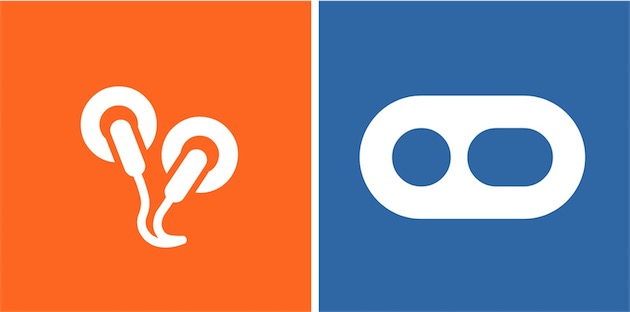Maintenant que MacGeneration et iGeneration disposent d’un moteur de recherche dédié, vous pouvez trouver un article ou un test plus facilement. Et vous n’êtes pas obligé de le faire dans votre navigateur ! Voici comment lancer une recherche sur nos sites en utilisant un lanceur sur Mac ou sur un appareil iOS.
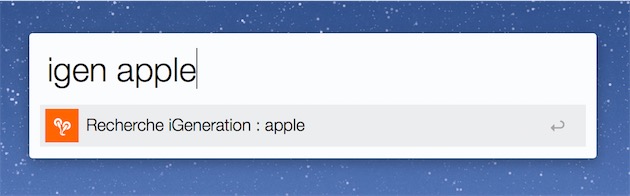
OS X — Alfred (gratuit)
Alfred est un lanceur très complet, mais parmi toutes ses fonctions, on trouve la possibilité de faire des recherches directement sur des sites internet. Pour ajouter une recherche personnalisée sur nos sites, cliquez tout simplement sur ces deux liens depuis un Mac où le logiciel est installé :
À partir de là, il suffit de taper le mot clé — macg par exemple, vous pourrez en changer si vous le souhaitez — puis le, ou les mots qui composent votre requête. Pour modifier les requêtes ajoutées en cliquant sur les deux liens ci-dessus, il faudra passer par les réglages d’Alfred (⌘, quand l’interface de recherche est affichée). Ouvrez ensuite la section « Features », puis « Web Search » dans la barre latérale.
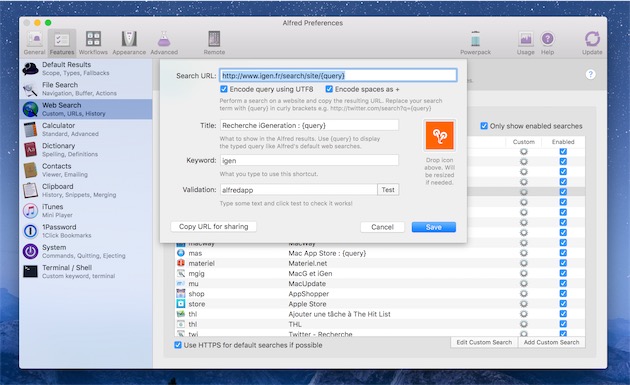
Alfred est gratuit au téléchargement, mais certaines fonctions sont payantes. Ce n’est pas le cas de la recherche sur le web, que vous pourrez utiliser sans frais supplémentaires.
OS X — LaunchBar (24 €)
LaunchBar est un concurrent historique d’Alfred. Et il propose, lui aussi, de lancer des recherches sur des sites web. L’interface est assez différente et plus minimaliste, mais on retrouve la même idée. Une fois configuré correctement, le lanceur permettra de taper un mot clé, puis la recherche, et d’afficher directement les résultats.
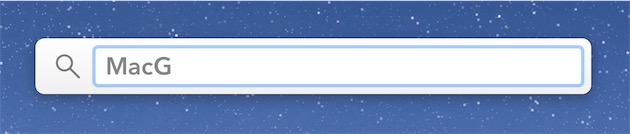
Pour ajouter des recherches personnalisées, affichez l’interface de Launchpad, puis l’interface dédiée à l’index (⌥⌘I ou dans le menu « Index », cliquez sur la commande « Show Index ». Puis sélectionnez « Search Templates (UTF–8) » dans la barre latérale, ajoutez un élément avec un nom et, au choix, ces deux URL :
- Recherche MacG :
https://www.macg.co/search/site/* - Recherche iGen :
http://igen.fr/search/site/*
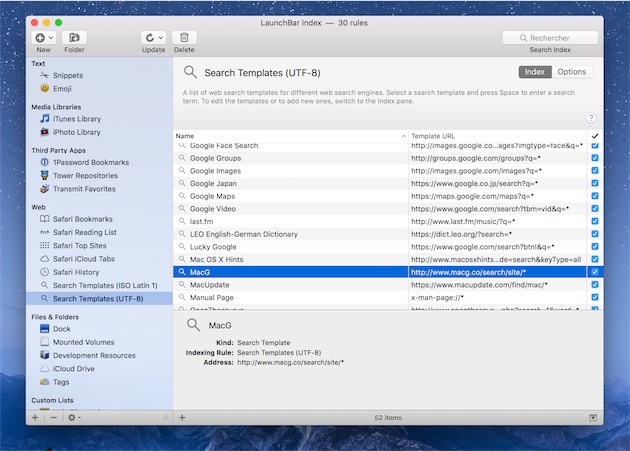
LaunchBar est un logiciel payant, vendu à partir de 24 €. Si vous n’en avez qu’un usage limité, vous pouvez l’utiliser sans licence à condition d’accepter d’avoir des messages vous incitant à payer de temps à autre.
iOS — Launch Center Pro (4,99 €)
Launch Center Pro est une application iOS qui fonctionne comme les lanceurs OS X, mais avec une interface adaptée aux appareils mobiles. Parmi ses fonctions, on peut très facilement initier une recherche sur un site internet, ce qui nous intéresse en l’occurrence.
On peut aussi partager des actions et en ajouter facilement. Alors, pour chercher sur nos sites, ouvrez ces liens sur votre appareil iOS équipé de Launch Center Pro et suivez les instructions !
Vous pourrez ensuite placer la « brique » de recherche sur n’importe quel emplacement prévu par l’application. Et il suffira alors d’ouvrir Launch Center Pro et de toucher la brique en question pour afficher un champ de recherche qui mènera ensuite directement sur nos sites.

Launch Center Pro est vendu 5 € sur l’App Store, pour l’iPhone ou pour l’iPad.
PS : si vous voulez agrémenter vos recherches personnalisées d’icônes, voici les deux utilisées dans cet article. Elles pourront servir autant pour Alfred que pour Launch Center Pro.